คู่มือผู้ใช้ Mac
- ยินดีต้อนรับ
- มีอะไรใหม่ใน macOS Tahoe
-
- บทนำเกี่ยวกับ Apple Intelligence
- แปลข้อความและสายโทร
- สร้างภาพต้นฉบับด้วย Image Playground
- สร้างอิโมจิของคุณเองด้วย Genmoji
- ใช้ Apple Intelligence กับ Siri
- ค้นหาคำที่เหมาะสมด้วยเครื่องมือการเขียน
- สรุปการแจ้งเตือนและลดการรบกวน
- ใช้ ChatGPT ด้วย Apple Intelligence
- Apple Intelligence และความเป็นส่วนตัว
- ปิดกั้นการเข้าถึงคุณสมบัติ Apple Intelligence
-
- บทนำเกี่ยวกับความต่อเนื่อง
- ใช้ AirDrop เพื่อส่งรายการไปยังอุปกรณ์ที่อยู่ใกล้เคียง
- ส่งต่องานระหว่างอุปกรณ์
- ควบคุม iPhone จาก Mac ของคุณ
- คัดลอกและวางระหว่างอุปกรณ์ต่างๆ
- สตรีมวิดีโอและเสียงด้วย AirPlay
- โทรออกและรับสายและข้อความตัวอักษรบน Mac ของคุณ
- ใช้การเชื่อมต่ออินเทอร์เน็ตของ iPhone ของคุณกับ Mac ของคุณ
- แชร์รหัสผ่าน Wi‑Fi ของคุณกับอุปกรณ์อื่น
- ใช้ iPhone เป็นเว็บแคม
- แทรกภาพสเก็ตช์ รูปภาพ และภาพสแกนจาก iPhone หรือ iPad
- ปลดล็อค Mac ของคุณด้วย Apple Watch
- ใช้ iPad ของคุณเป็นจอภาพที่สอง
- ใช้แป้นพิมพ์และเมาส์ตัวเดียวเพื่อควบคุม Mac และ iPad
- เชื่อมข้อมูลเพลง หนังสือ และอื่นๆ ระหว่างอุปกรณ์
-
- เชื่อมต่อจอภาพภายนอก
- ใช้กล้อง
- เชื่อมต่ออุปกรณ์เสริมไร้สาย
- เชื่อมต่อเครื่องพิมพ์กับ Mac ของคุณ
- เชื่อมต่อ AirPods กับ Mac ของคุณ
- ถนอมระยะเวลาการใช้งานของแบตเตอรี่ Mac ของคุณ
- ปรับพื้นที่จัดเก็บข้อมูลที่ว่างอยู่ให้เหมาะสม
- เขียนแผ่น CD และแผ่น DVD
- ควบคุมอุปกรณ์เสริมในบ้านของคุณ
- ใช้งาน Windows บน Mac ของคุณ
-
- ควบคุมสิ่งที่คุณแชร์
- ตั้งค่า Mac ของคุณให้ปลอดภัย
- อนุญาตให้แอปเห็นตำแหน่งที่ตั้งของ Mac ของคุณ
- ใช้การท่องเว็บแบบส่วนตัว
- ดูแลข้อมูลของคุณให้ปลอดภัยอยู่เสมอ
- ทำความเข้าใจรหัสผ่าน
- เปลี่ยนรหัสผ่านที่ปลอดภัยต่ำหรือถูกลดหย่อนความปลอดภัย
- ใช้การปกป้องความเป็นส่วนตัวของเมล
- ใช้ลงชื่อเข้าด้วย Apple สำหรับแอปและเว็บไซต์
- ค้นหาอุปกรณ์ที่สูญหาย
- แหล่งข้อมูลของ Mac ของคุณ
- แหล่งข้อมูลสำหรับอุปกรณ์ Apple ของคุณ
- ลิขสิทธิ์และเครื่องหมายการค้า

ใช้ตัวแสดงแป้นพิมพ์บน Mac
บน Mac ของคุณ คุณสามารถแสดงแป้นพิมพ์บนหน้าจอแล้วใช้แป้นพิมพ์นั้นป้อนข้อความ หรือแสดงปุ่มที่คุณต้องกดบนแป้นพิมพ์จริงเพื่อป้อนตัวอักษรที่มีเครื่องหมายกำกับเสียง สัญลักษณ์ และอักขระพิเศษอื่นๆ ได้
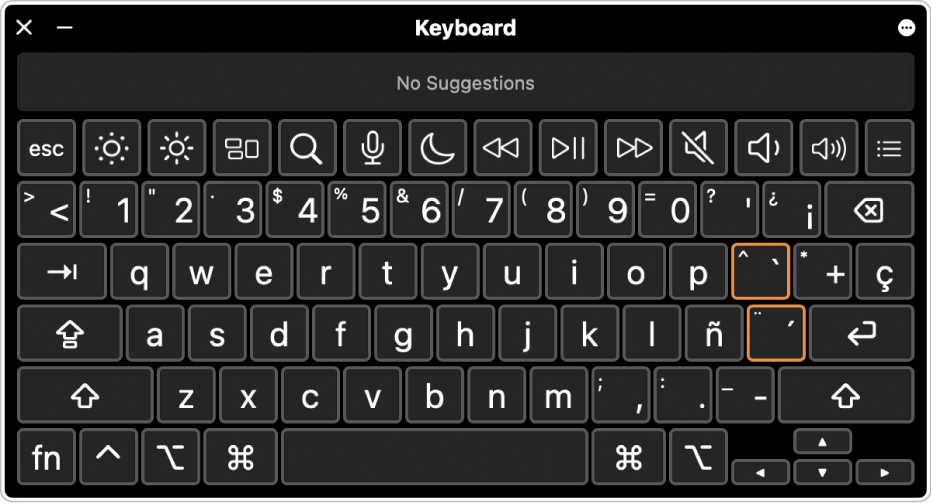
เคล็ดลับ: ในการป้อนอิโมจิ สัญลักษณ์ และอักขระพิเศษที่ไม่แสดงอยู่ในหน้าต่างแสดงแป้นพิมพ์ ให้ใช้ตัวแสดงอักขระ ให้ดูที่ใช้อิโมจิและสัญลักษณ์
บน Mac ของคุณ ให้คลิก เมนูแหล่งป้อนเข้า ในแถบเมนู แล้วเลือก แสดงตัวดูแป้นพิมพ์
ถ้าคุณไม่เห็นเมนูป้อนเข้า ให้เลือกเมนู Apple

 ในแถบด้านข้าง (คุณอาจต้องเลื่อนลง) ไปที่ ข้อความป้อนเข้า แล้วคลิก แก้ไข จากนั้นเปิดใช้ “แสดงเมนูป้อนเข้าในแถบเมนู”
ในแถบด้านข้าง (คุณอาจต้องเลื่อนลง) ไปที่ ข้อความป้อนเข้า แล้วคลิก แก้ไข จากนั้นเปิดใช้ “แสดงเมนูป้อนเข้าในแถบเมนู”ในการดูโครงแบบแป้นพิมพ์สำหรับแหล่งป้อนเข้าอื่น ให้คลิกเมนูป้อนเข้าในแถบเมนู จากนั้นเลือกแหล่งป้อนเข้า
ในการป้อนอักขระที่คุณเห็นในหน้าต่างแสดงแป้นพิมพ์ ให้กดปุ่มบนแป้นพิมพ์ที่สอดคล้องกับอักขระที่คุณต้องต้องการจากหน้าต่างแสดง หรือคลิกปุ่มในหน้าต่างแสดงแป้นพิมพ์
ในการดูอักขระและสัญลักษณ์เพิ่มเติมที่คุณสามารถป้อนได้ ให้กดปุ่มปรับค่าอย่างน้อยหนึ่งปุ่ม (เช่น Option และ Shift) ถ้าเส้นกรอบสีส้มแสดงขึ้นรอบปุ่ม คุณสามารถกดปุ่มนั้นพร้อมกับปุ่มตัวอักษรเพื่อป้อนตัวอักษรที่มีเครื่องหมายกำกับเสียงได้ ให้ดูที่ป้อนอักขระที่มีเครื่องหมายเน้นเสียง
ถ้าคุณได้เปลี่ยนแหล่งป้อนเข้าหรือโครงแบบแป้นพิมพ์ของคุณในขั้นตอนที่ 2 หากจำเป็น ให้ตรวจสอบให้แน่ใจว่าได้เปลี่ยนแหล่งป้อนเข้าหรือโครงแบบแป้นพิมพ์กลับมาแล้ว
หน้าต่างแสดงแป้นพิมพ์ใช้แป้นพิมพ์การช่วยการเข้าถึง macOS ซึ่งมีคุณสมบัติการป้อนขั้นสูงและตัวเลือกเพิ่มเติมที่ทำให้การนำทาง Mac ของคุณสามารถทำได้ง่ายขึ้น ให้ดูที่ใช้แป้นพิมพ์การช่วยการเข้าถึง